Навигация
Взаимодействие пользователя с операционной системой
2.2.3 Взаимодействие пользователя с операционной системой
Момент, с которого пользователю можно будет начать работать, определяется загружаемой операционной системой. Например, ОС Windows XP загружает на экране монитора Рабочий стол (рис. 2.14). На Рабочем столе размещаются некоторые элементы (объекты) пользовательского интерфейса.
Пользовательский интерфейс (интерфейс пользователя) -определенные правила и средства взаимодействия пользователя компьютера с программой.
Часто к словам «пользовательский интерфейс» добавляют слова «дружественный» и «графический».
Дружественный интерфейс - интерфейс, обеспечивающий пользователю максимально удобное взаимодействие с программой, не требующее специального обучения. Это наглядные, простые и понятные для него изображения на экране, значки, пиктограммы, кнопки, меню, подсказки в диалоге, звуковое сопровождение и т. п.
Графический интерфейс - интерфейс пользователя, основанный на средствах компьютерной графики. Графический интерфейс предполагает взаимодействие человека с компьютером в форме диалога с использованием ввода и вывода на экран графической информации, управления программами с помощью кнопок, меню, окон, экранных панелей и др. элементов управления, а также выделением цветом определенных частей изображения или текста, и т.п.
Например, пользовательский интерфейс ОС Windows считают дружественным и графическим.
На рисунке 2.14 указаны некоторые объекты, с помощью которых реализуется графический пользовательский интерфейс ОС Windows:
- кнопка Пуск - кнопка открытия набора команд для выбора нужных программ, настройки устройств компьютера, завершения работы и др.;
- панель задач - полоса на границе экрана монитора для размещения кнопок работающих программ и некоторой другой информации (индикатор выбранного языка, индикатор времени и др.);
- значки (маленькие картинки) и ярлыки (значки со стрелкой г) объектов - используются для доступа к этим объектам. Знакомство с другими объектами интерфейса ОС будет происходить постепенно, по мере необходимости.
2.2.4 Порядок выключения компьютера
После того, как работа за компьютером завершена, его нужно выключить. И делать это нужно аккуратно и правильно.
Чтобы выключить компьютер, пользователю необходимо выполнить следующие действия:
1) завершить выполнение всех работающих прикладных программ. Если этого не сделать, то программы будут завершаться автоматически (операционной системой). Но это не всегда удобно и занимает больше времени;
2) выбрать команду завершения работы компьютера. Например, для ОС Windows следует выполнить последовательность действий:
- нажать кнопку Пуск;
- выбрать команду Завершение работы;
- выбрать параметр Завершение работы;
- нажать кнопку ОК.
Замечание. Такую последовательность действий можно записать кратко: нажать кнопку Пуск —» выбрать команду Завершение работы —» выбрать параметр Завершение работы —» нажать кнопку OK;
3) после выбора команды завершения работы компьютера, пользователю следует подождать, пока компьютер будет выключен автоматически. Если компьютер автоматически не выключается, на экране монитора появится сообщение, как поступить пользователю дальше. Например, в ОС Windows на экране может появиться надпись «Теперь питание компьютера можно отключить» (для отключения питания следует
С') нажать кнопку ^-^ на системном блоке);
4) выключить монитор (например, нажав кнопку ^-^ на корпусе монитора).
Иногда во время работы компьютер «зависает», т.е. не реагирует ни на какие действия пользователя или реагирует не стандартно, например, выдавая лишь звуковые сигналы. Причиной этого может быть ошибка программы или отказ некоторого устройства. При возникновении такой ситуации иногда приходится выполнять перезагрузку операционной системы с помощью кнопки RESET на системном блоке компьютера.
Современные компьютеры - достаточно надежные устройства и могут работать много часов подряд. Не рекомендуется часто включать и выключать компьютер. Если некоторое время пользователь не работает за компьютером, можно выключить лишь монитор.
Обычно компьютеры в кабинете информатики включают на первом уроке и выключают после последнего урока.
Вопросы и задания:
1. Перечислите действия пользователя при включении компьютера.
2. Что вы понимаете под термином «пользовательский интерфейс»?
3. Если вы работаете в ОС Windows, перечислите основные элементы Рабочего стола (объекты пользовательского интерфейса ОС Windows).
4. Если вы работаете в другой ОС (не в ОС Windows), перечислите основные объекты пользовательского интерфейса ОС, появившиеся на экране монитора после загрузки ОС.
5. Перечислите действия пользователя при выключении компьютера.
6. Правильно включите ваш компьютер.
7. Правильно выключите ваш компьютер.
2.3 Работа за компьютером с помощью манипулятора «мышь»
Для управления объектами на экране монитора часто используется манипулятор «мышь». Например, с помощью этого манипулятора вы можете достаточно быстро указать на нужный объект на экране и выполнить с ним какие-либо действия. Таким образом, манипулятор «мышь» является одним из устройств ввода управляющей информации для работы компьютера.
Для краткости в дальнейшем вместо слов «манипулятор мышь» будем использовать только слово «мышь».
Похожие работы
... корпускулярные свойства его света, а волновые себя практически не проявляли. Впрочем, это и следует из таблицы.Полупроводниковые устройства. Для начала рассмотрим принцип действия полупроводниковых приборов. Поскольку для компьютера наиболее важными является транзисторы, именно ими мы рассмотрение полупроводниковых устройств и ограничим. Полупроводниками называют группу элементов и их соединений, ...
... излучение; · наличие мощных ионизирующих излучений; · локальное утомление, общее утомление; · утомляемость глаз; · опасность поражения электрическим током; · пожароопасность. Режимы труда и отдыха при работе с компьютером должны организовываться в зависимости от вида и категории трудовой деятельности. Виды трудовой деятельности разделяются на 3 группы: · Группа А – работа по ...
... больше ошибок, чем вносят. Этот вывод очень важен: по существу, он имеет силу теоремы существования полномасштабного квантового компьютера. ГЛАВА 3: Архитектура квантовых компьютеров 3.1 Принципиальная схема квантового компьютера Квантовые методы выполнения вычислительных операций, а также передачи и обработки информации, уже начинают воплощаться в реально функционирующих экспериментальных ...
... Значки этого окна представляют центральные аппаратные и программные элементы ПК, т.е. основные вычислительные ресурсы компьютера. 6. Управление кнопками Кнопки являются одними из самых распространенных интерфейсных элементов Windows 95 и присутствуют во всех окнах. Основная операция, выполняемая с кнопкой – нажатие (выполняется щелчком по кнопке). Найти в правом верхнем углу окна "Мой компьютер ...
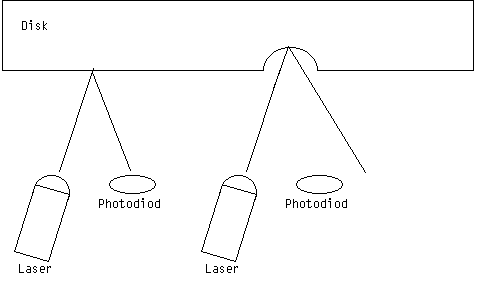

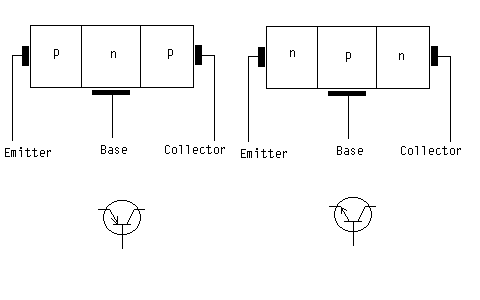
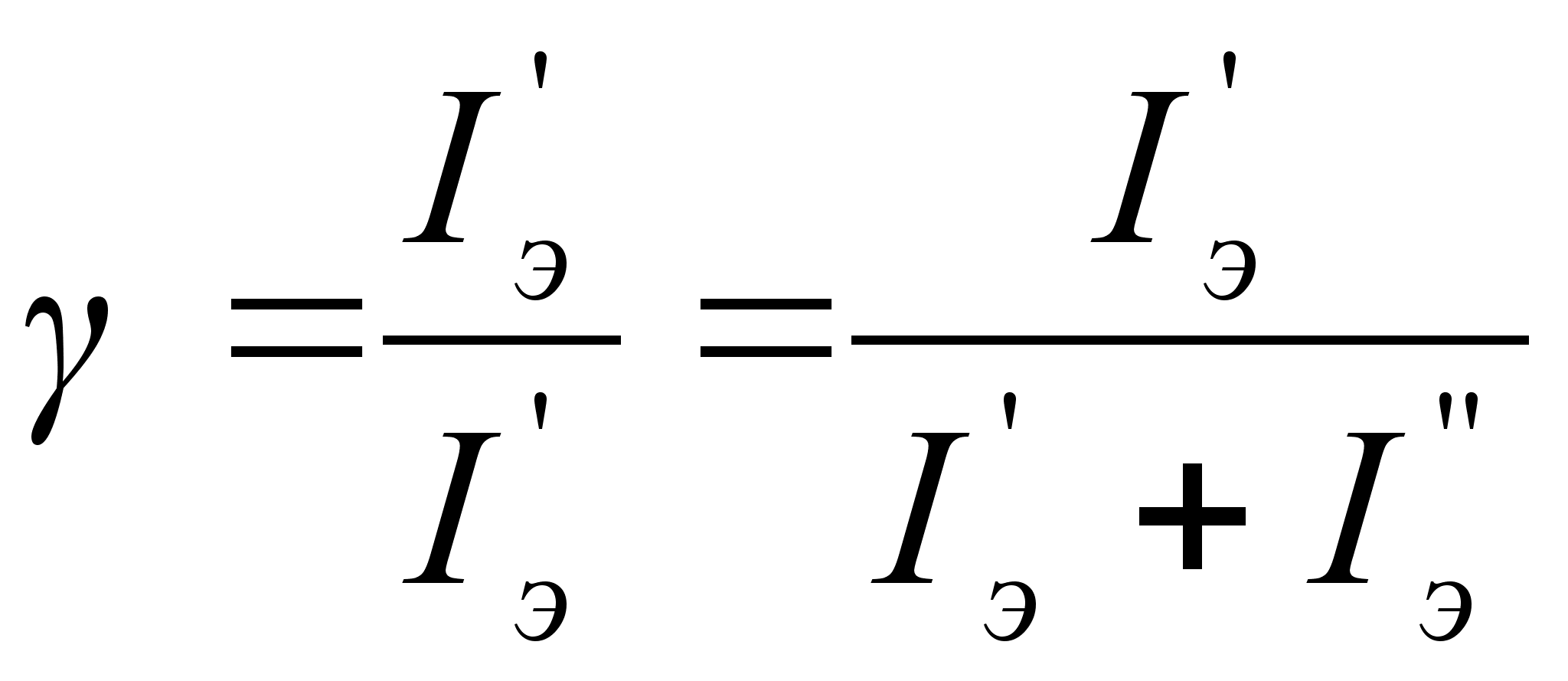
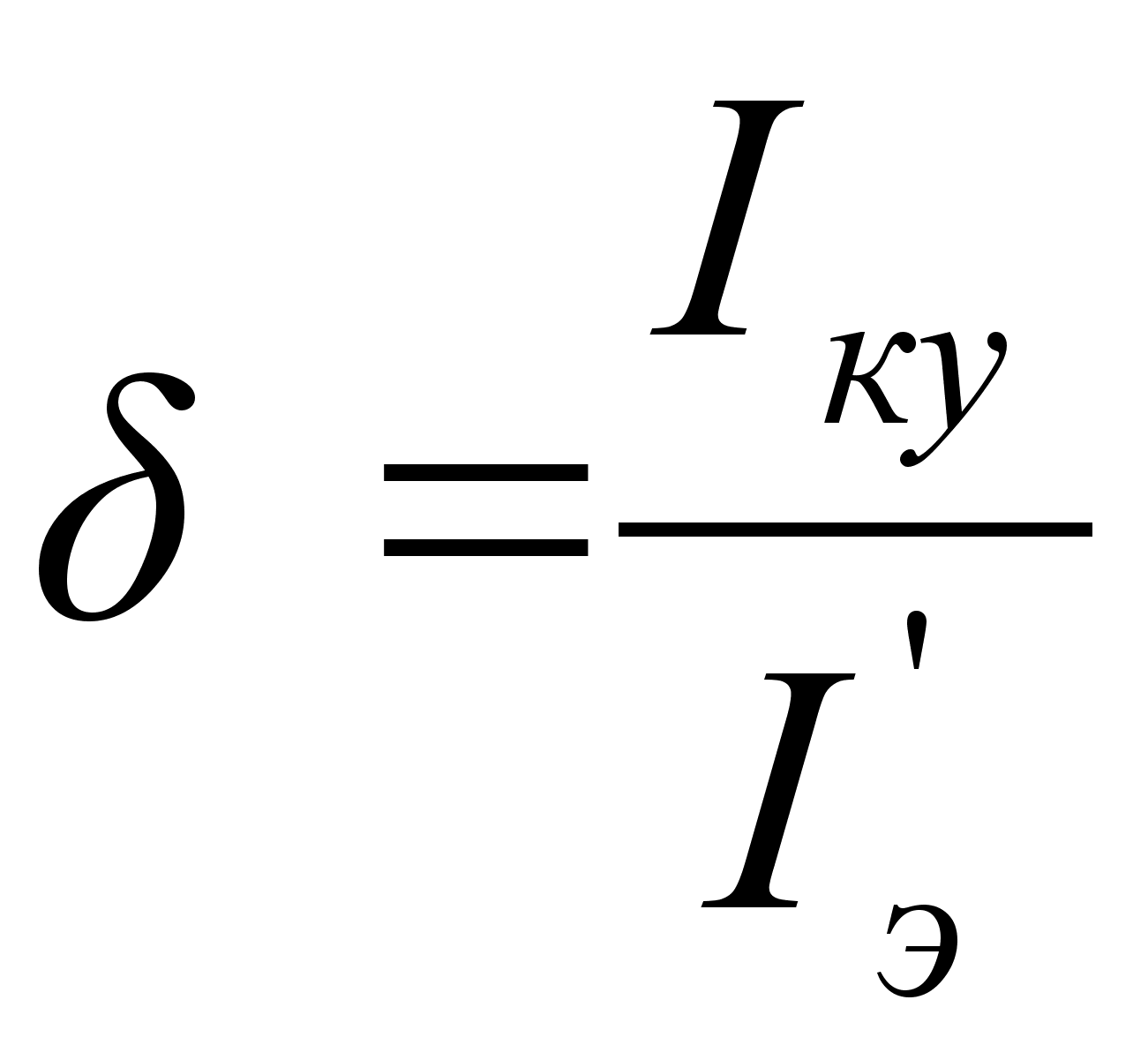
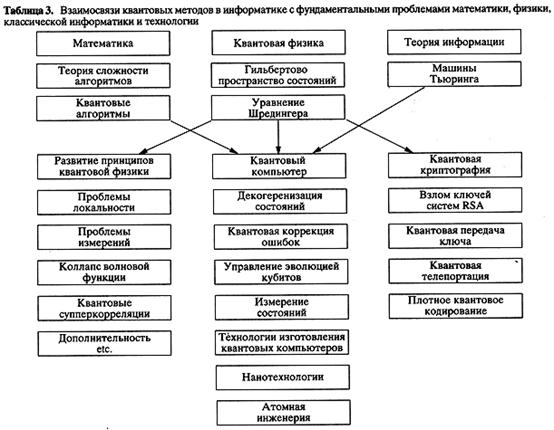
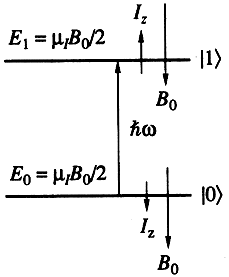
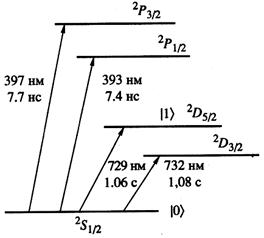
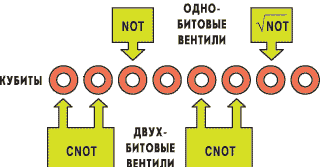
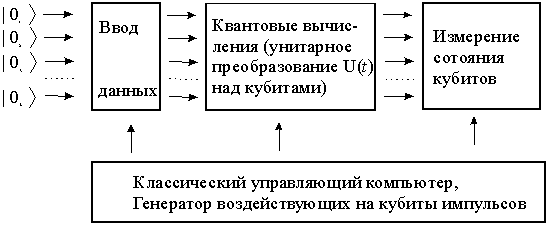
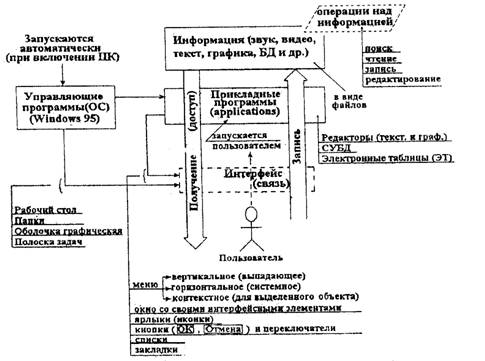
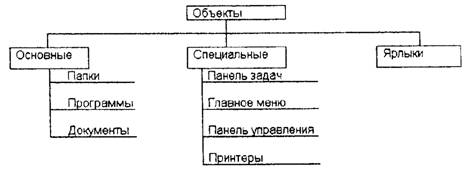
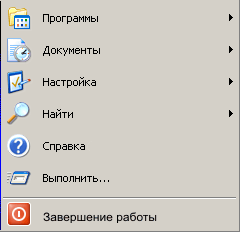
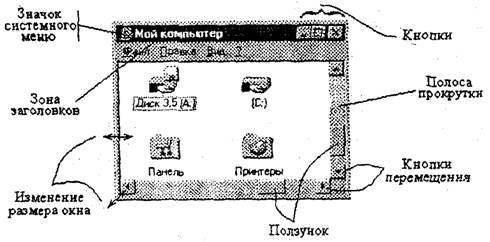
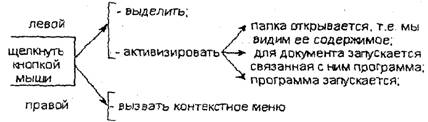
0 комментариев